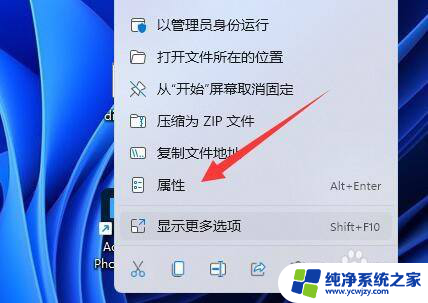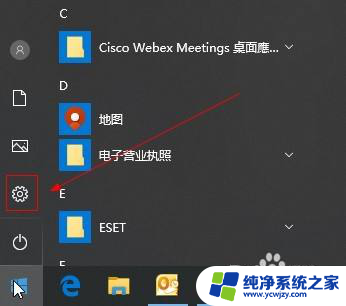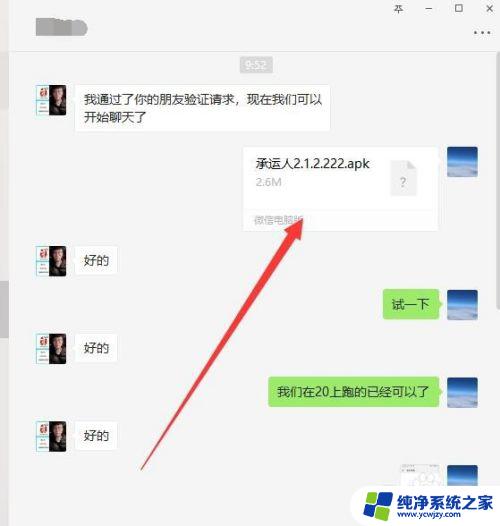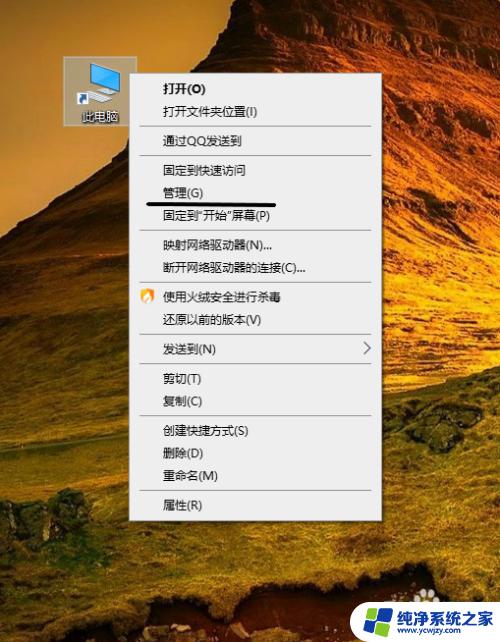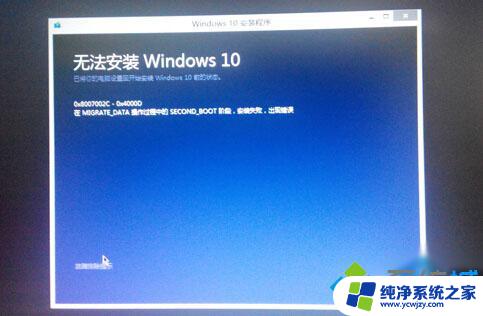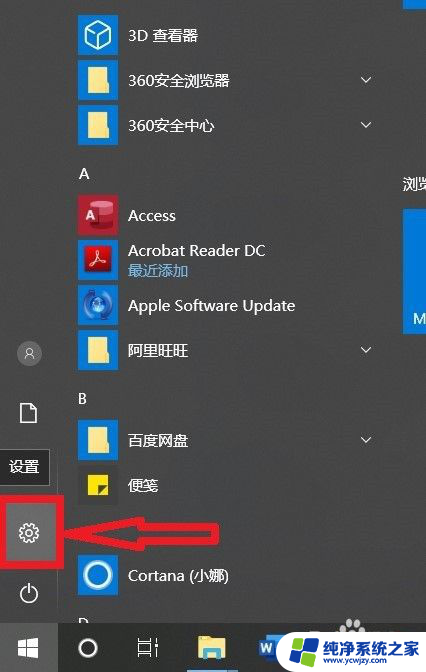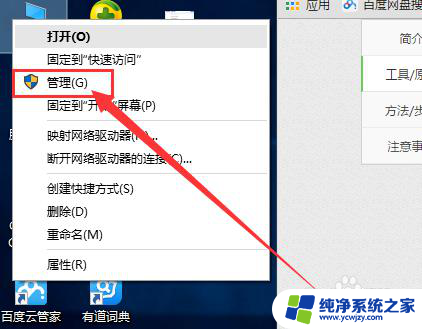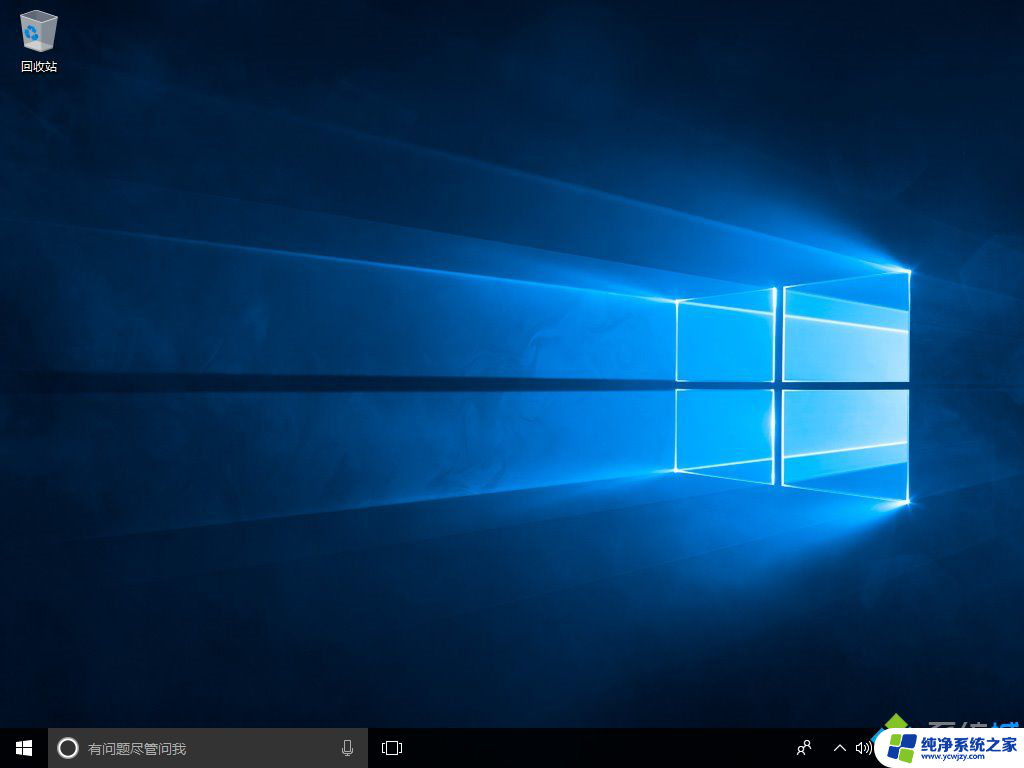Win10打开软件提示管理员已阻止你运行此应用mmc.exe怎么解决
在使用Win10时,有时候会遇到安装软件时提示管理员已阻止你运行此应用的情况,特别是在打开mmc.exe时,这可能是由于系统设置了权限限制或安全策略导致的。要解决这个问题,可以尝试以管理员身份运行软件或者调整系统权限设置。也可以尝试更新软件版本或者查看是否有其他程序在干扰软件正常运行。通过这些方法,应该能够解决管理员阻止运行应用的问题。
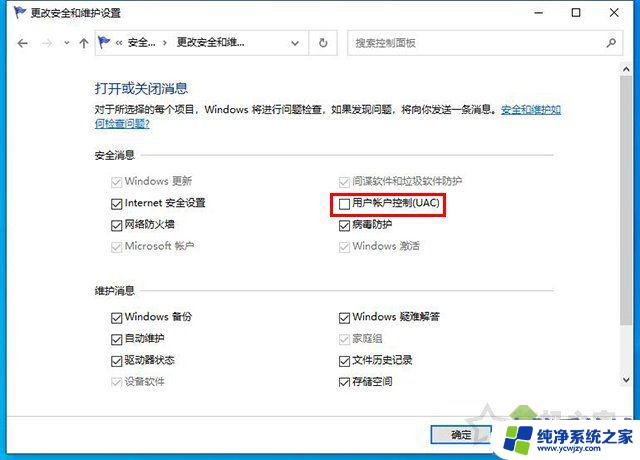
具体解决方法:
1、由于MMC.exe无法运行,可能会遇到在运行中输入“gpedit.msc”命令无法打开本地组策略编辑器,所以我们鼠标右键点击“开始菜单”。点击“windows powershell(管理员)”,或者是开始→window系统→命令提示符→右击选择以管理员身份运行,在windows powershell(管理员)或者CMD命令提示符(管理员)窗口中输入“gpedit.msc”,打开本地组策略编辑器。
扩展阅读: Windows找不到文件gpedit.msc?Win10家庭版没有组策略的解决方法
2、在本地组策略编辑器中,依次展开计算机配置-windows设置-安全设置-本地策略-安全选项。找到并双击进入“用户账户控制:用于内置管理员帐户的管理员批准模式”。
将“用户账户控制:用于内置管理员帐户的管理员批准模式 属性”点选“已启用”,开启了点击应用-确定。
在本地组策略编辑器中,依次展开计算机配置-windows设置-安全设置-本地策略-安全选项。找到并双击进入“用户账户控制:以管理员批准模式运行所有管理员。
在“用户账户控制:以管理员批准模式运行所有管理员 属性”点选“禁用”,点击应用-确定。
最后记得电脑重启哦!
以上就是win10安装软件提示管理员已阻止你运行此应用的全部内容,如果有需要的用户,可以按照以上步骤进行操作,希望对大家有所帮助。